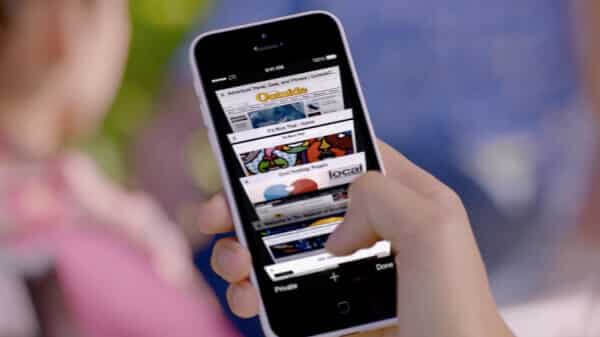
Se spesso utilizzi la funzione reader in Safari potrebbe interessarti potenziare la feature attivando la visualizzazione automatica delle pagine web in modalità senza distrazioni su iPhone e iPad.
Con il reader automatico Safari per iOS, entrerà automaticamente in modalità Reader sia per siti Web specifici, sia per tutti i siti Web.
Cosè la funzione Reader di safari
La modalità Reader è molto comoda. Permette di trasformare la pagina web che si vuole leggere in una pagina senza distrazione, pubblicità o elementi che possono dare fastidio alla lettura del contenuto.
Per attivare la modalità reader si tappa solitamente sull’omonimo pulsante a sinistra della barra degli indirizzi di Safari. Se la pagina Web è costruita rispettando gli standard, la modalità Reader estrapolerà il testo e lo metterà in risalto sul resto dle contenuto.
Come abilitare la visualizzazione automatica del Reader in Safari per iPhone o iPad
Vuoi abilitare la modalità Reader automaticamente, su un determinato sito Web o su tutti i siti web?
Ecco come fare!
- Apri Safari in iOS, quindi visita l’URL del sito Web per il quale desideri utilizzare la visualizzazione automatica in Reader
- Tocca e tieni premuto il pulsante Reader. Lo trovi a sinistra della barra degli indirizzi. Chi usa VoiceOver deve effettuare un doppio tap trattenuto sul pulsante.
- In basso compaiono due pulsanti. La possibilità di usare il Reader automaticamente sulle pagine web del dominio che si sta visitando, oppure utilizzare il reader su tutti i siti web”
Se scegli il reader in un determinato sito, come Repubblica.it, ogni volta che carichi una pagina di repubblica in Safari per iOS, Reader View in Safari si attiverà automaticamente.
Se si sceglie “Usa su tutti i siti Web”, ogni sito Web verrà caricato automaticamente in modalità Reader.
Come disattivare la visualizzazione automatica del Reader in Safari per iOS
Se in precedenza hai attivato la visualizzazione automatica del Reader e ora vuoi disattivarla.
ecco come fare:
- Apri Safari in iOS, quindi visita l’URL del sito Web specifico per il quale desideri disattivare la visualizzazione automatica del Reader
- Tocca il pulsante Reader alla sinistra della barra degli indirizzi. /chi usa voiceover deve effettuare un doppio tocco trattenuto su tale pulsante)
- Quando vengono visualizzate le opzioni di “Visualizzazione automatica del Reader, in basso,”, scegli una delle seguenti opzioni: “Interrompi l’utilizzo su (dominio corrente)” o “Tutti i siti web”
La modalità Reader è molto comoda in alcuni siti web, come wikipedia o siti non ottimizzati per la navigazione via smartphone, ma nulla vita di usare il reader per qualsiasi pagina che si voglia navigare.
E tu, usi la modalità reader nelle pagine web?


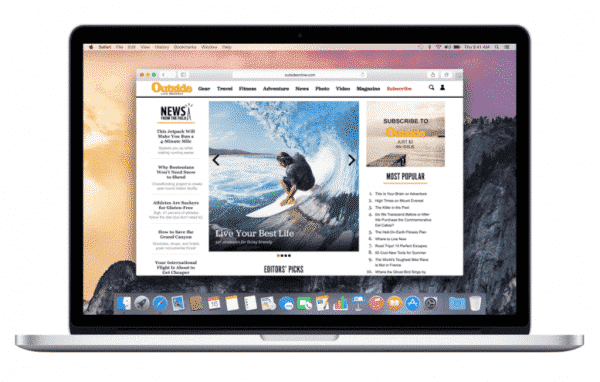

Ciao a tutti.
Volevo sapere se per mettere in pratica queste operazioni ci sono dei requisiti minimi. Una persona di mia conoscenza ci ha provato ma gli esce soltanto copia, e non ci sono le opzioni per la vista lettore automatico. Bisogna però dire che lui dispone di iPhone 5, o forse 5C ora non ricordo, comunque è un modello fermo a iOS 10 e non più aggiornabile.
Ciao dal Barbuz